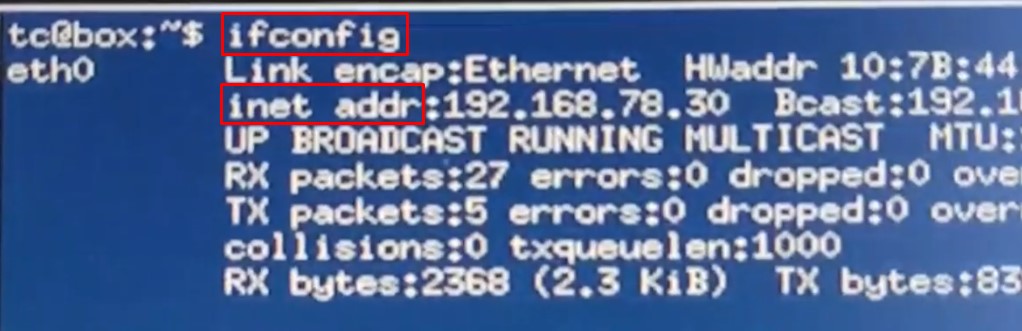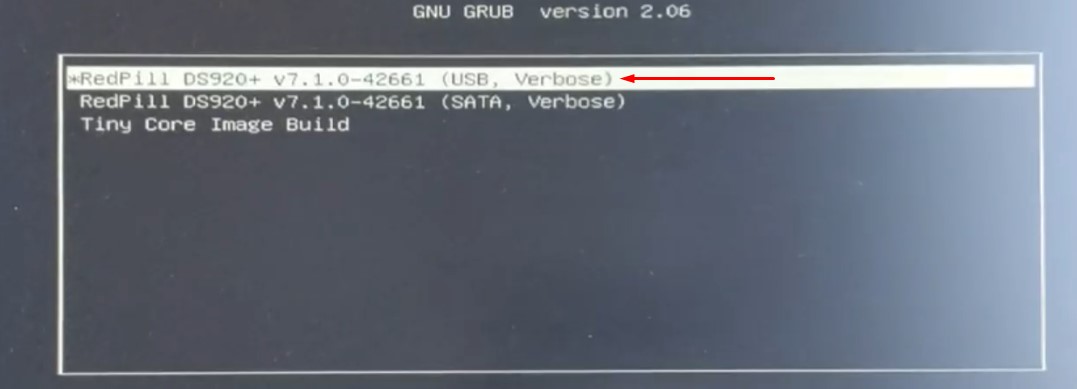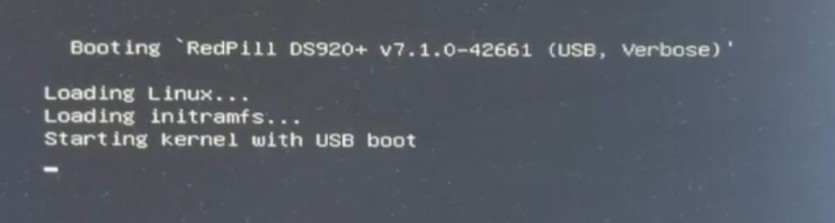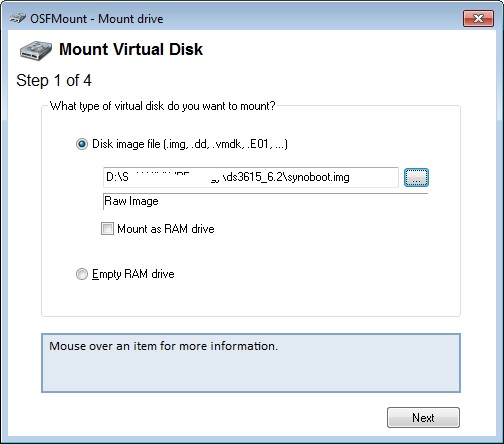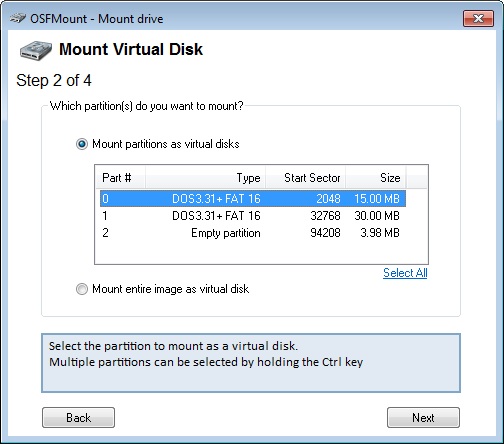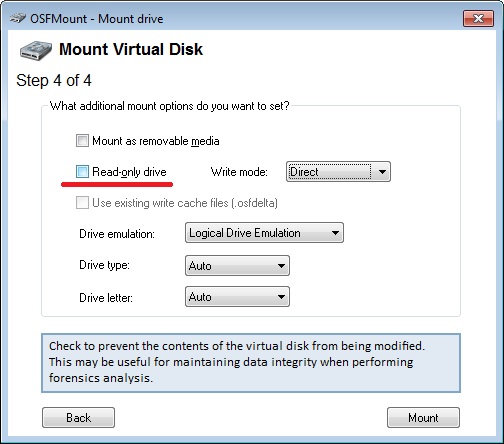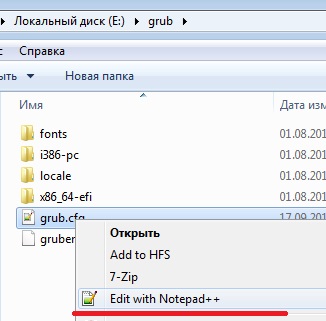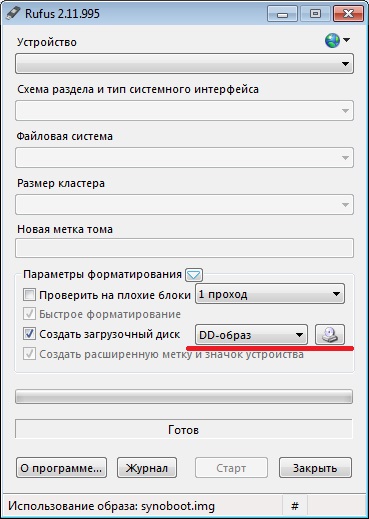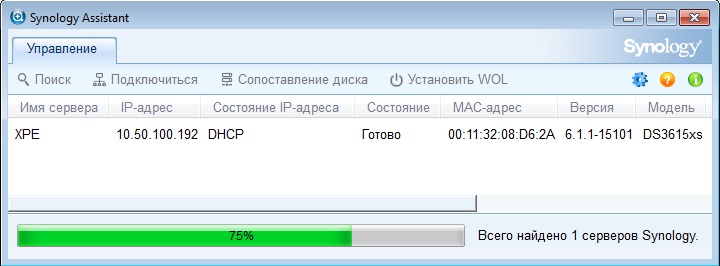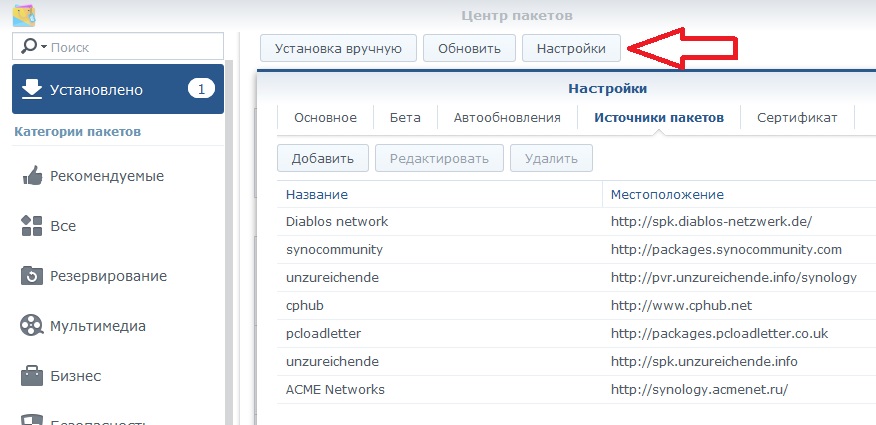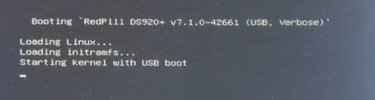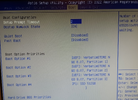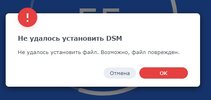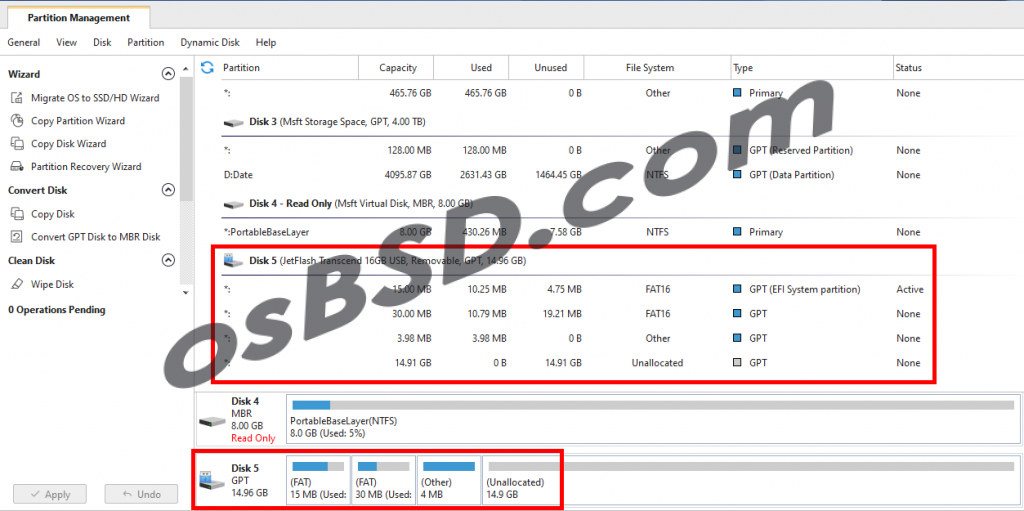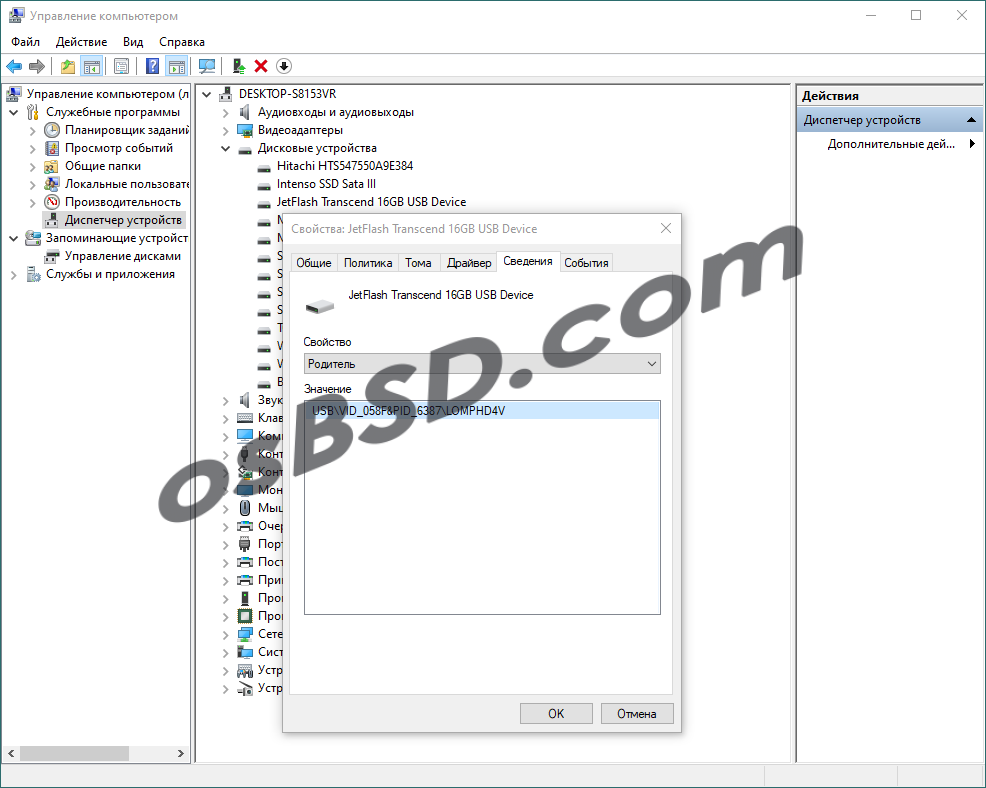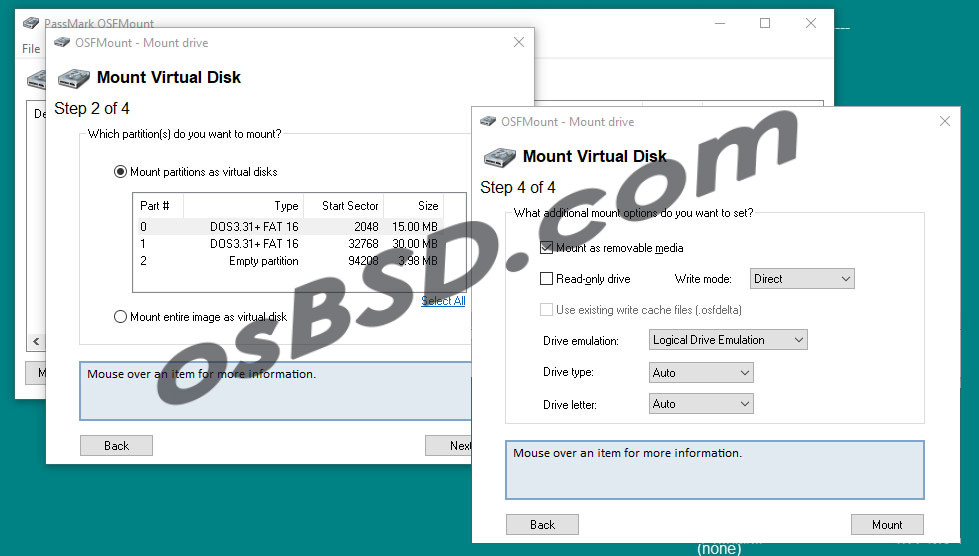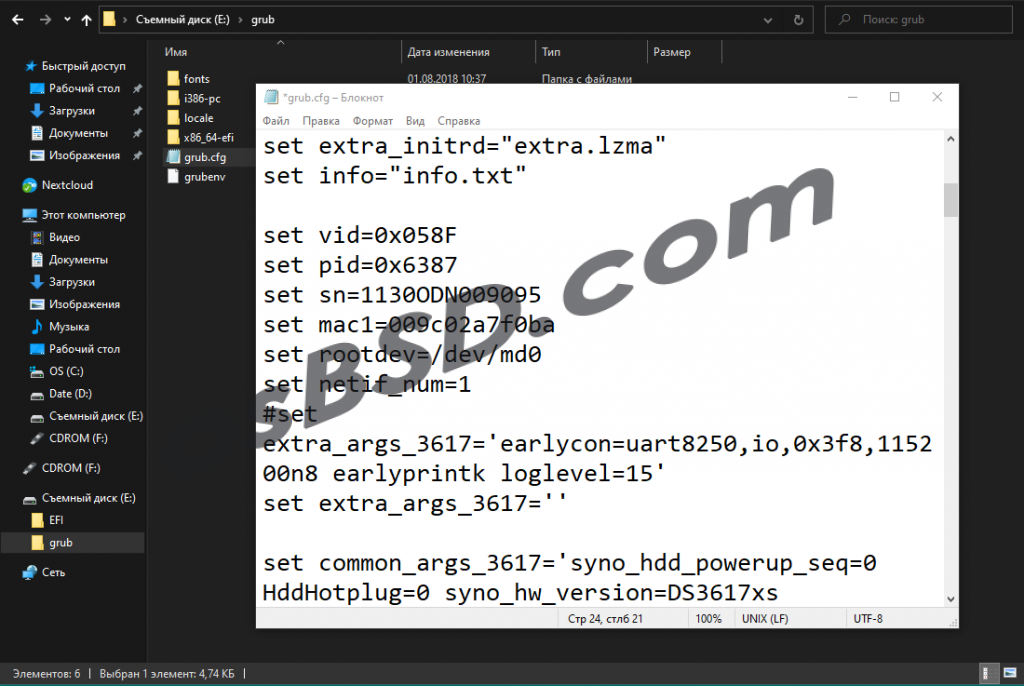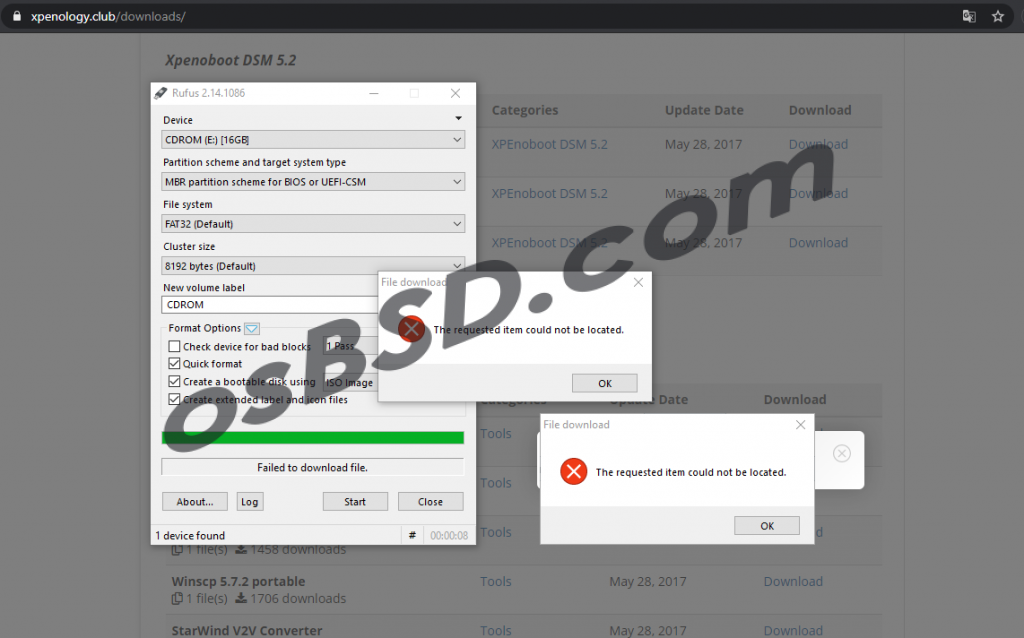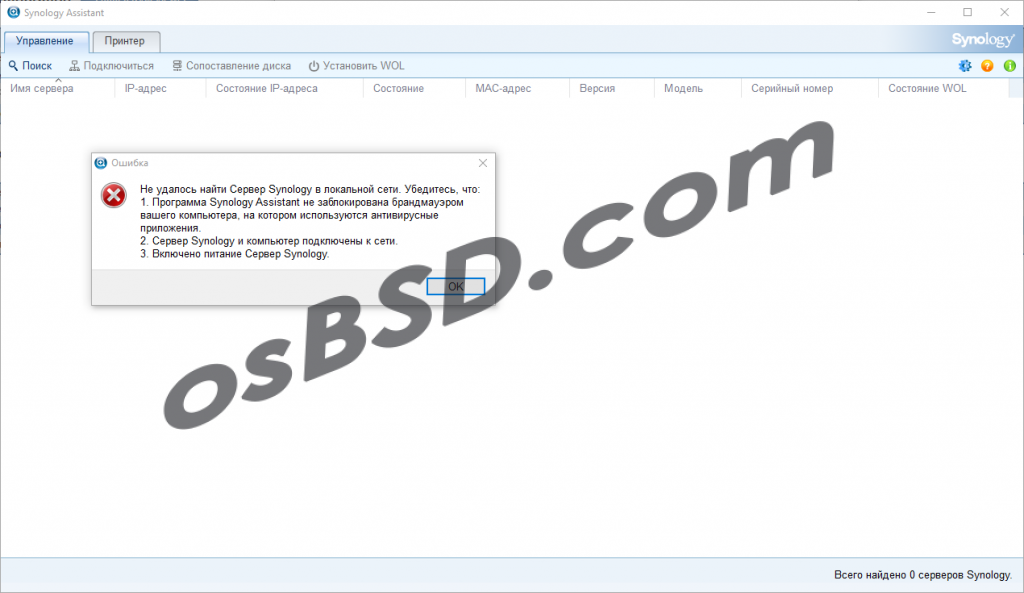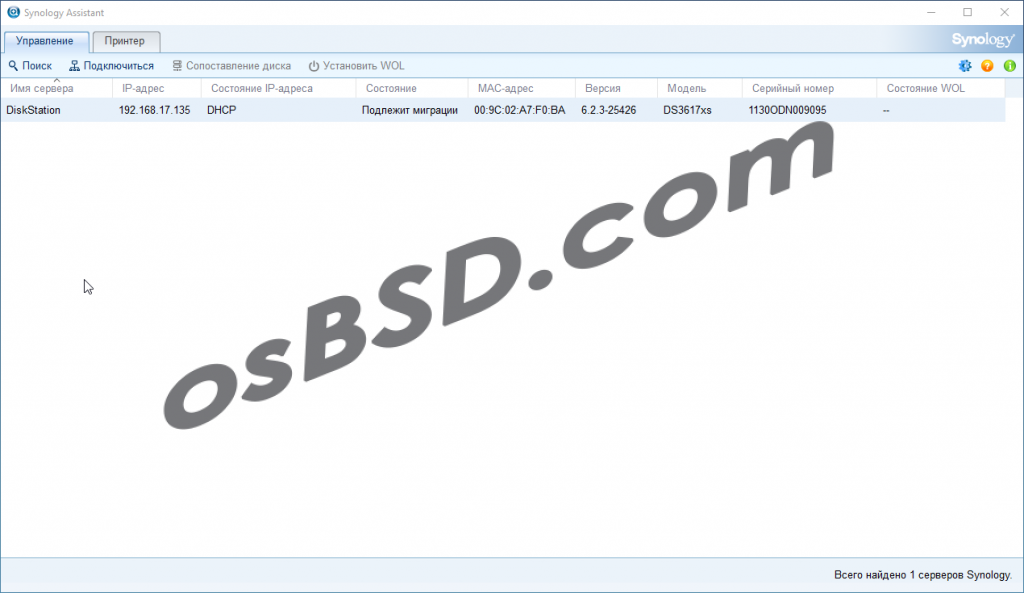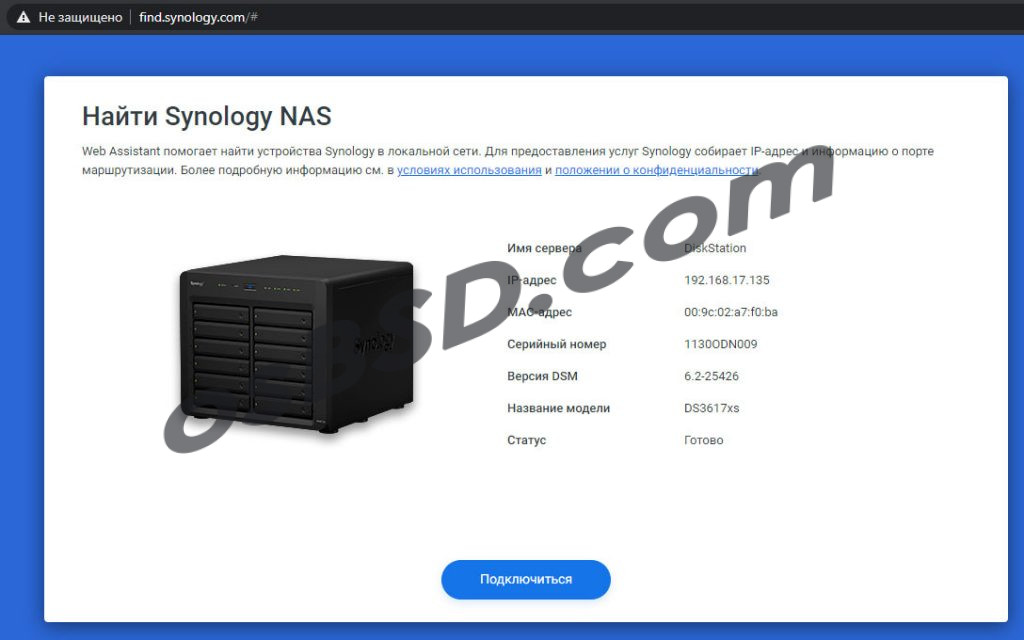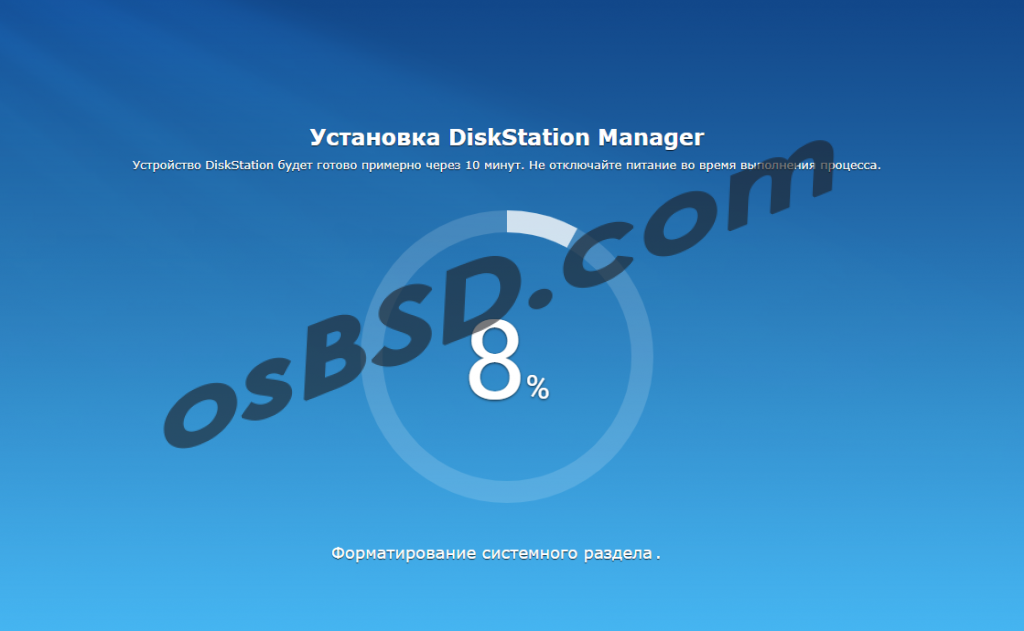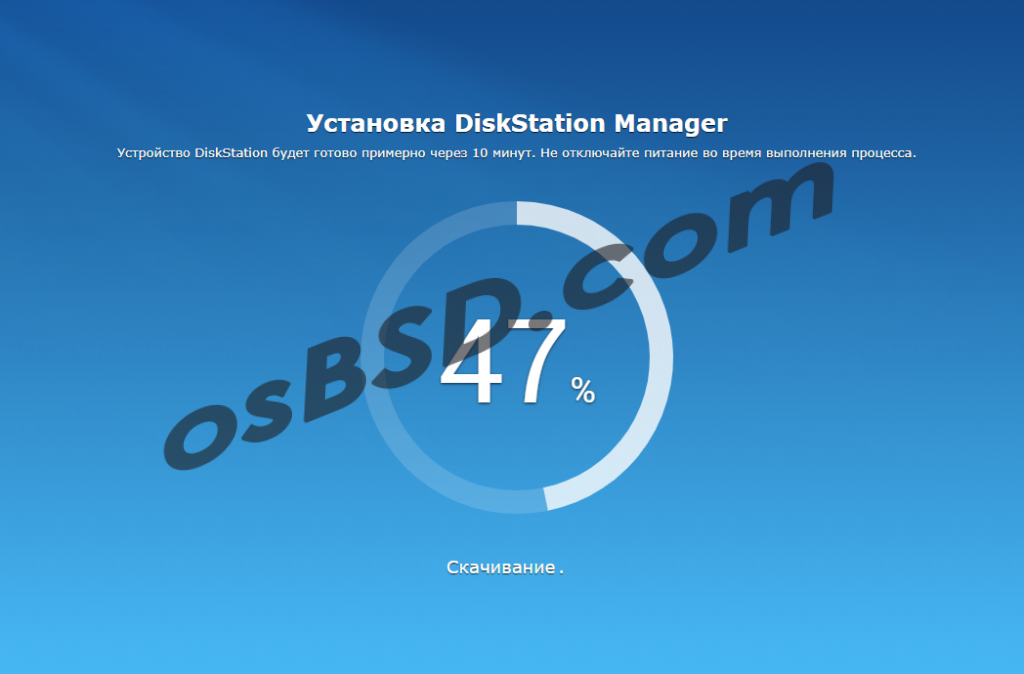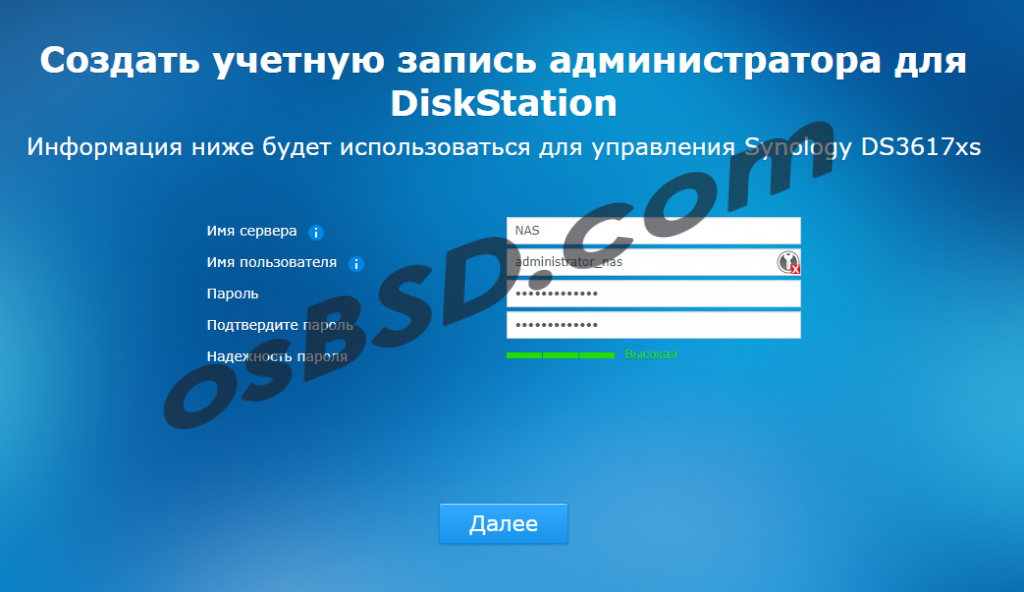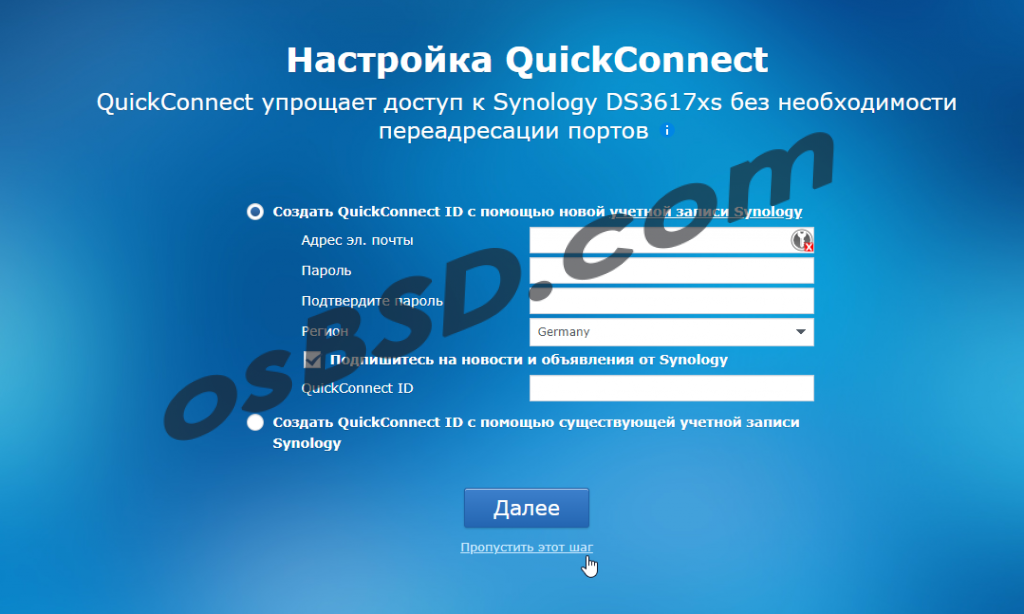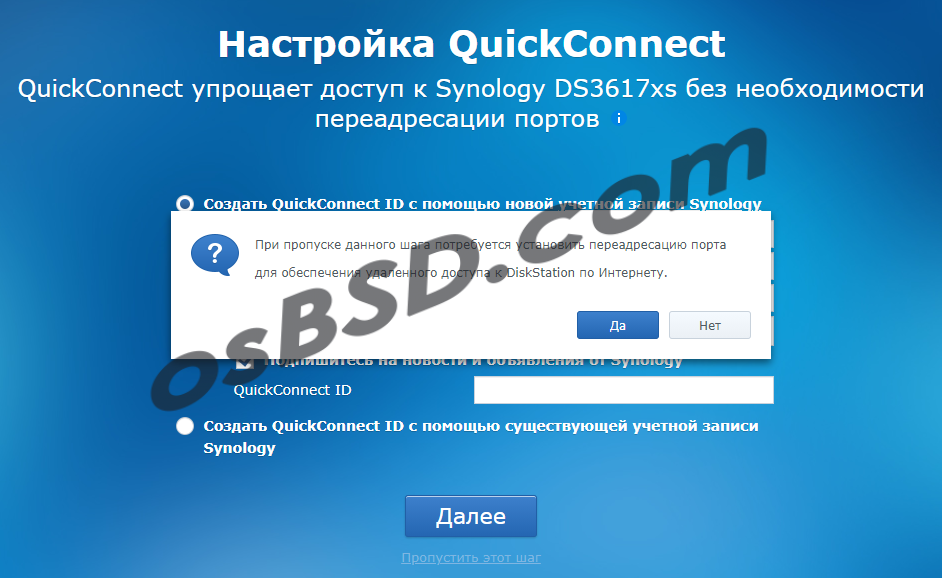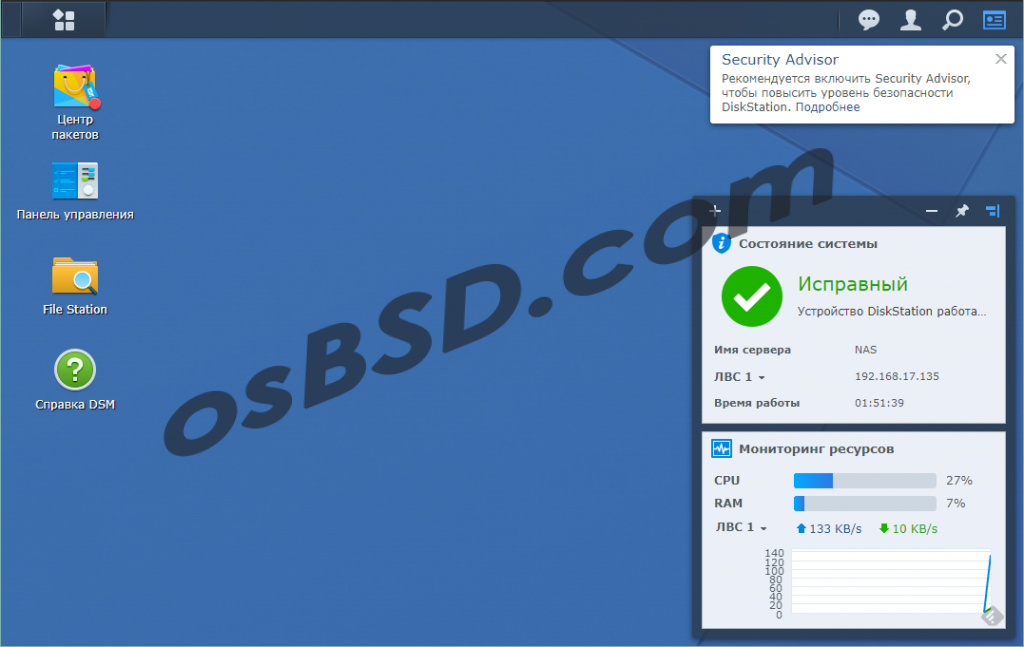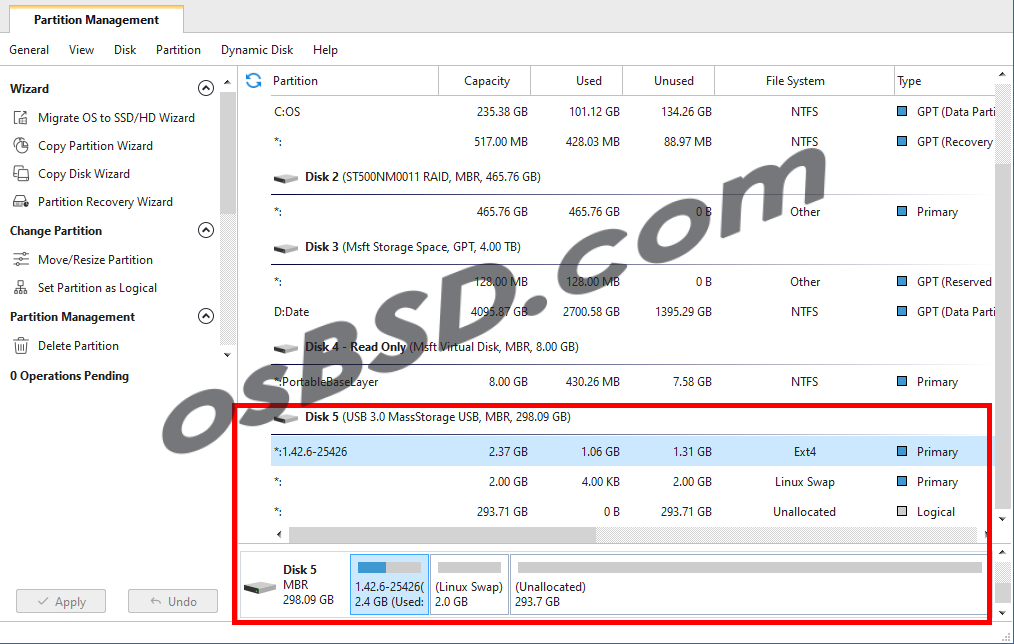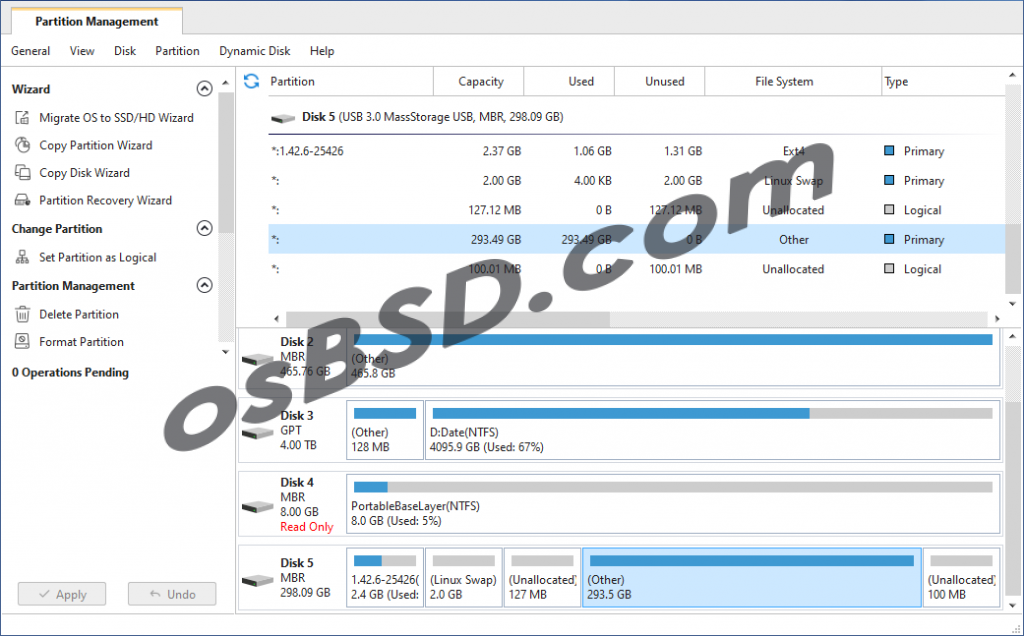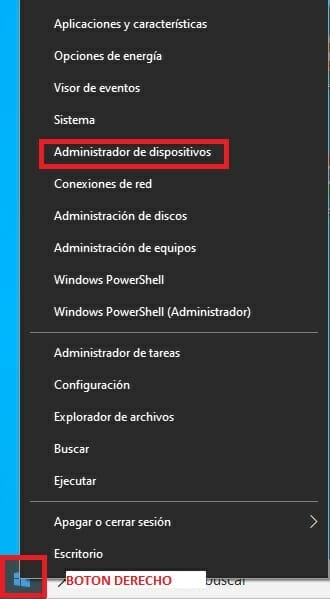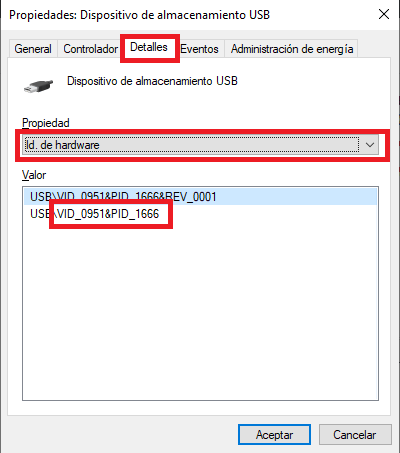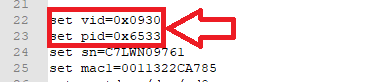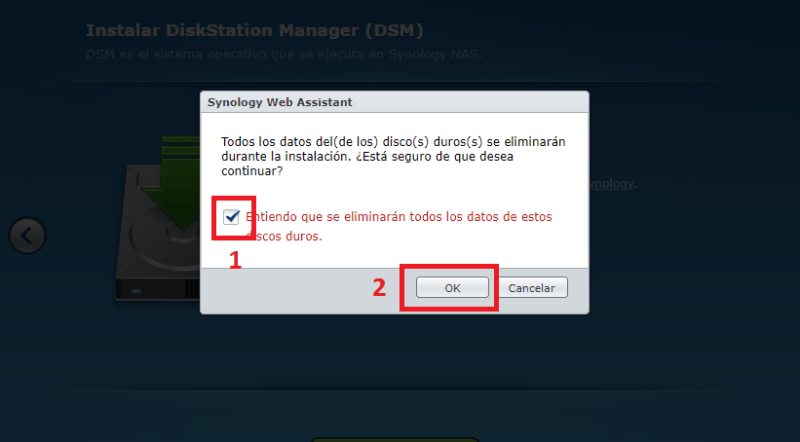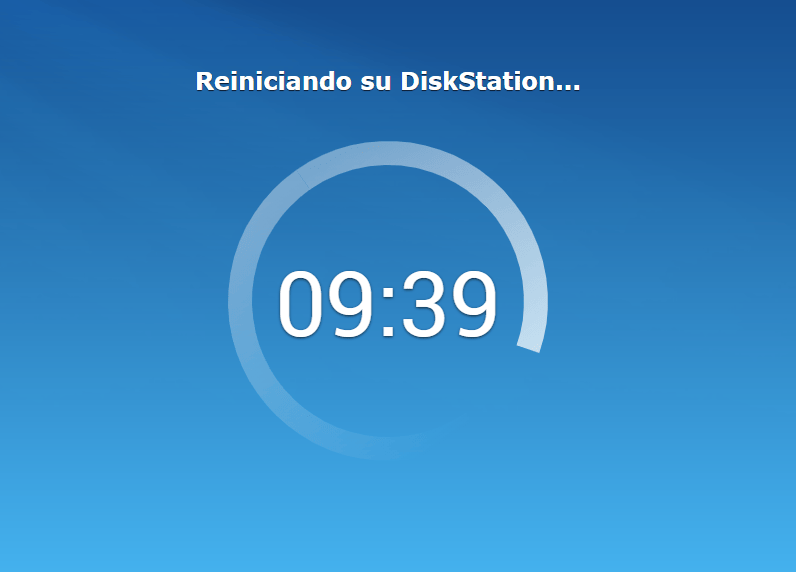Пришло время обновить свою Xpenology(Synology) до DSM 7.1. Шаг это не столько сложный, сколько затратный по времени
Требования
- Бэкапим все на отдельный диск. При установке все HDD будут подвергнуты форматированию
- Платформа должна быть Intel, сетевая карта встроенная
- USB флешка что будет «жить» в Synology не меньше 2 Гб
- Монитор и клавиатура с мышкой что подключены к ПК на который ставим Synology. Это нужно только на время установки. Можно обойтись и без них, но будет нереально отловить проблемы если они возникают
- ПК на который хотим установить Synology должен быть в одной локальной сети с ПК на котором производим настройку
Создание USB накопителя
Если с первым вариантом справились, переходим к подготовительную процессу созданию USB загрузчика. Все также будет торчать флешка, но процедура стала менее странной по созданию
- Скачиваем Rufus для записи образа на флешку https://rufus.ie/ru/
- Скачиваем iso образ https://github.com/pocopico/tinycore-redpill
Для UEFI биоса выбираемtinycore-redpill-uefi.v0.8.0.0.img.gz
Для Legacy биоса (старый биос)tinycore-redpill.v0.8.0.0.img.gz - Записываем образ на флешку
Работа с загрузчиком
- В биосе выбираем загрузку с USB накопителя
- После появления интерфейса загрузчика переходим в Terminal, затем вводим команду
ifconfigи нажимаем Enter - Запоминаем IP что получили от роутера по DHCP
- Скачиваем Putty https://www.chiark.greenend.org.uk/~sgtatham/putty/latest.html
- Запускаем Putty и вводим IP что был выдан на прошлом шаге. Протокол для подключения SSH
Перечень команд которые вводим по очереди:
Логин: tc
Пароль: P@ssw0rd
Внимательно смотрите что выдает консоль в результате ввода команд, возможно там будут ошибки или предупреждения. Каждую команду нужно подтверждать вводом Y
Обновляем загрузчик до последней версии:
./rploader.sh update now
./rploader.sh fullupgrade nowСчитываем и подставляем в конфиг VID и PID флешки
./rploader.sh identifyusb nowСчитываем и подставляем в конфиг структуру Sata контроллеров
./rploader.sh satamap nowГенерируем и подставляем в конфиг случайные sn и mac. Если хотите использовать например DS3615xs, укажите это вместо DS920+
./rploader.sh serialgen DS920+ realmacЗапускаем генерацию загрузчика. Перечень доступных систем:
apollolake DS918+
bromolow DS3615xs
broadwell DS3617xs
broadwellnk DS3622xs+
v1000 DS1621+
denverton DVA3221
geminilake DS920+
dva1622 DVA1622Выберите какую версию хотите установить используя команду
./rploader.sh -versionЗатем создайте загрузчик
./rploader.sh build geminilake-7.1.0-42661В новой версии загрузчика используется следующая команда
./rploader.sh build ds920p-7.1.1-42962Бэкапим созданную конфигурацию (только если USB накопитель больше 4 ГБ)
./rploader.sh backupПерезагружаем систему
exitcheck.sh rebootПосле перезагрузки проверьте чтобы система загружалась в нормальном режиме
Режим Tity Core Image Build это режим для управления загрузчиком. К нему вернемся немного позже
Установка системы
- В нормальном режиме система грузится со следующей информацией на вывод
- Скачиваем Synology Assistant для поиска устройства в локальной сети
- Выполняем поиск в локальной сети. Если устройство найдено, увидите что то в этом роде
- Скачиваем pat файл для установки. Если загрузчик подготавливали для DS920+, то и файл скачиваем для DS920+
- По старой привычке я отключал интернет от Synology (именно кабель провайдера от роутера, не Synology от роутера). Если не хотите заворачиваться, попробуйте не отключать
- Далее выбираем файл pat и следуем инструкции установщика
- Ждем 10 мин, затем система перезагрузится. Снова с помощью Synology Assistant ищем девайс в сети
- Обязательно отключите автоматические обновления
- Устройство готово к работе
Проблемы и их решение
Проблема 1. Загрузчик автоматически не распознает новые HDD
Я подключил только один HDD во время установки системы, остальные HDD не распознались.
Варианты решения:
1. Не отключайте HDD во время установки системы
2. Пересоздать загрузчик
- Загружаемся снова в режиме Tity Core Image Build
- После появления интерфейса загрузчика переходим в Terminal, затем вводим команду
ifconfigи нажимаем Enter - Запоминаем IP что получили от роутера по DHCP
- Запускаем Putty и вводим IP что был выдан на прошлом шаге. Протокол для подключения SSH
- Перечень команд которые вводим по очереди:
Логин:tc
Пароль:P@ssw0rd
./rploader.sh satamap now
./rploader.sh build geminilake-7.1.0-42661
./rploader.sh backup
exitcheck.sh reboot- В Synology отобразятся все HDD что подключены к материнской плате
Проблема 2: Synology не видится в локальной сети после создания загрузчика
Решение:
- Возвращаемся к Работа с загрузчиком
- Вместо команды
./rploader.sh serialgen DS920+ realmacиспользуем./rploader.sh serialgen DS920+ now - Дальше все согласно мануалу
Старая версия Synology 6.2
Также рассмотрите возможность покупки белого SN для максимальной производительности вашего Xpenology
https://bc.saniaowner.space/xpenology.html
Установим ОС Synologys DSM на ПК с помощью загрузчика Xpenology, и с ее помощью заставим работать старый NAS Acer H340.
XPEnology — это не операционная система Linux, такая как Ubuntu или другой распространенный дистрибутив. Это загрузчик для операционной системы Synologys DSM, которую они используют на своих устройствах NAS. DSM работает на специальной версии Linux, разработанной Synology, поэтому ее нельзя напрямую сравнивать с настольными и серверными дистрибутивами. Он оптимизирован для работы на NAS устройствах со всеми предоставляемыми ими функциями.
XPEnology дает возможность запускать DSM на любом устройстве, к примеру, старом ПК, сервере или NAS. Таким образом, вы можете сделать из него аппаратное сетевое NAS хранилище с мультимедийными и облачными функциями операционной системы DSM.
DiskStation Manager (DSM) — это интуитивно понятная операционная система с веб-интерфейсом, которая помогает пользователям управлять файлами. Далее в статье, я представлю полную пошаговую инструкцию по установке операционной системы DSM с помощью загрузчика XPEnology на сетевое хранилище Acer H340. Следуя ей вы сможете установить эту ОС на любой ПК или подобное устройство.
В моем случае данное NAS не получилось сбросить к заводским настройкам и установить стандартную операционную систему, в следствии чего было принято решение установить на него операционную систему DSM с помощью загрузчика XPEnology.
Как подключить видеокарту к Acer H340
Данная модель NAS позволяет подключить к нему видеокарту для дальнейшей настройки. При подключении видеокарты выяснилось, что с внутренней флеш памяти операционная система не может завершить установку и в следствии ошибки: устройство не доступно по сети.
Для вывода изображения на экран потребуется видеокарта формата PCIEx X1. Так как это довольно редкая карта я использовал специальный переходник с формата Х1 на Х16.
Настройка загрузки с USB накопителя
Далее нам нужно будет попасть в BIOS, чтобы настроить загрузку с внешнего USB накопителя.
Для входа в BIOS, сперва на выключенном устройстве нужно установить перемычку и замкнуть два контакта. Затем подключить к устройству USB флешку с загрузчиком, клавиатуру, мышку и сетевой кабель.
Далее включаем NAS, и чтобы войти в BIOS жмем на клавиатуре клавишу F2.
Переходим в раздел Boot, в данном списке определяем нашу флешку и переносим ее вверх списка клавишей плюс.
И далее нажимаем F10 чтобы сохранить измененные настройки и перезагрузить устройство, после чего NAS хранилище будет грузится с флешки. Чтобы сбросить настройки загрузки достаточно убрать перемычку.
Как создать загрузочную флешку с XPEnology загрузчиком
Итак, с настройкой самого устройства мы разобрались теперь давайте рассмотрим, как установить DSM. Для упрощения процесса скачайте утилиту XPEnology Tool.
Далее нужно определится с выбором версии системы Synology DSM в соответствии с материнской платой вашего компьютера. Если это старый компьютер, который не поддерживает UEFI, рекомендуется использовать DSM 5.2 или попробовать DSM 6.2.1 с загрузкой 1.04b.
Запускаем XPEnology Tool, открываем вкладку «Загрузки», здесь выбираем нужную версию загрузчика, мне нужна версия 1,03 для устройства DS3617, уже проверенная рабочая версия загрузчика.
Скачиваем архив synoboot.zip
И далее нужно будет скачать DSM соответствующей версии – 6,2 – 1,03 – DS3617.
Распаковываем архив с файлом образа synoboot.ISO, и копируем в ту же папку файл с расширением – .path.
Теперь можно создать загрузочную флешку. Этот USB-накопитель станет частью системы, с которого будет выполнятся загрузка начальных драйверов и загрузчика, по объему подойдет и старая флешка на 4 Гб. Далее нужно выполнить монтирование образа загрузчика и его дальнейшее редактирование.
В окне программы XPEnology Tool открываем вкладку – Portable tools и запускаем программу монтирования OSF Mount.
Жмем «Mount new», указываем путь к файлу ISO образа, выделяем его и жмем «Открыть», выбираем здесь нулевой раздел, или вписываем в поле 2048, ниже снимаем отметку напротив Read-only и устанавливаем напротив Mount as removable media – Ok.
Открываем его, кликнув два раза левой кнопкой мыши, переходим в папку grub, ищем файл grub.cfg и открываем его в блокноте. В данном файле нужно заменить поля vid и pid, вписать туда значения нашей флешки. Узнать их можно в свойствах накопителя.
Из приложения XPEnology Tool, запускаем программу USB Device view, здесь флешка отображается как Mass Storage, чтобы убедится, что это та, что нам нужно, можно ее открыть. Копируем и переносим значение – Product и Vendor ID в файл .cfg.
Далее нужно изменить еще один параметр, а именно серийный номер устройства, в этом поле. Для того чтобы получить серийный номер запускаем программку Serial generator, здесь выбираем модель, в соответствии со скачанными файлами у меня это DS3617 и жмем «Сгенерировать». Копируем и вставляем его в файл, а после сохраняем изменения. Отмонтируем его в программе OSF Mount и выходим из нее.
Теперь этот измененный образ нужно записать на подготовленный USB накопитель. Открываем Rufus и создаем загрузочную флешку. Выбираем накопитель, затем файл образа – Старт.
Как установить Synology DSM
Загрузочный накопитель готов, теперь можно приступать к установке. Вытаскиваем флешку с ПК и вставляем в сетевое хранилище. Включаем NAS, ранее я уже настроил в BIOS загрузку с USB, если все прошло успешно вы увидите черное окно с белыми буквами. Выбираем первый пункт и жмем Enter. Загрузчик готов к установке.
Для запуска установки, переходим к ПК с которого будем управлять данным устройством и запускаем Synology Assistant, разрешаем доступ брандмауэру. После запуска программы автоматически начнется поиск устройств. В списке должно появится устройство DiskStation с состоянием – Не установлено. Выбираем его и жмем Подключится.
В открывшемся окне браузера вы увидите начальный экран установки операционной системы DSM. Жмем здесь «Установить», а затем выбираем ручную установку.
Указываем путь к ранее скачанному – .path файлу, и кликаем «Установить сейчас». Всплывающее окно предупредит что все данные на диске будут удалены, соглашаемся – Ок. После начнется форматирование раздела и установка менеджера. Продолжительность процесса установки зависит от скорости жесткого диска. Ждем пока устройство не перезагрузится. Через пару минут после перезагрузки NAS должен появится в сети.
Система установлена, далее нужно указать имя сервера, пользователя и пароль.
Отключаем автоматическое обновление, выбираем из списка – уведомлять, и жмем «Далее». QuickConnect для неофициальной версии лучше пропустить, если нужно, его можно будет настроить позже. На этом процесс установки DSM окончен, устройство готово к использованию. Далее можно собрать из дисков RAID массив, настроить сетевой доступ и добавить общедоступные папки.
Как создать RAID масив на Acer H340
Для объединения дисков в массив, кликните по кнопке «Меню» и откройте диспетчер хранения.
Здесь перейдите в раздел «Пул ресурсов хранения» и для того, чтобы создать новый пул нажмите «Создать».
Выберите тип будущего пула, «Улучшенная производительность» или «Дополнительная гибкость». Выберите нужный тип RAID массива и нажмите «Далее».
Перетащите диски, из которых будет состоять будущий RAID, в правую часть окна – Далее. Система предупредит что все данные на дисках будут удалены, жмем «Ок» для продолжения. В следующем окне проверяем параметры и жмем «Применить».
После система выведет сообщение о том, что перед тем как начать использовать пространство пула нужно создать том – жмем Ок. Для создания тома, открываем пункт меню «управления разделами» и жмем «Создать».
Выбираем пул – Далее. Если нужно в следующем окне меняем размер – и жмем «Далее», выбираем файловую систему – Далее, и в следующем окне для подтверждения настроек жмем «Применить».
Как создать папку с общим доступом
После создания массива и разделов появится возможность добавить общедоступную сетевую папку.
Для этого откройте «Панель управления» – «Папка общего доступа» – «Создать».
Введите имя папки, описание, выбираем местоположение, снимает ограничение разрешения и жмем далее, если нужно задаем пароль и для подтверждения внесенных изменений жмем «Применить». В следующем окне устанавливаем разрешения для пользователей – и жмем Ок.
Заключение
Что касается XPEnology – то это отличное и дешевое решение для домашнего проекта. Если вы ищете надежную ОС для NAS бизнес-уровня, лучше приобрести настоящее устройство от Synology.
Полную версию статьи со всеми дополнительными видео уроками смотрите в источнике. А также зайдите на наш Youtube канал, там собраны более 400 обучающих видео.

Пробуем установить операционную систему от известного производителя сетевых накопителей на обычный ПК.
Что необходимо:
Usb флэшка – на ней располагается загрузчик, большой объем не нужен. Перед тем как установить bootloader, нужно отредактировать grub.cfg
Был использован загрузчик v1.02a под DS3615xs
Генерируем серийный номер для устройства DS3615xs. Для этого есть специальный файл.
Генерируем мак адрес для сетевой карты. Первые 3 октета у вендора Synology 001132.
Узнаем VID & PID флэшки (в свойствах устройства в Диспетчере устройств)
Монтируем образ загрузчика – synoboot.img с помощью OSFMount, открываем grub.conf с помощью Notepad++
Меняем параметры на свои
set vid=0x**** set pid=0x**** set sn=B3LWN0**** set mac1=001132******
Размонтируем synoboot.img и запишем synoboot.img на USB-flash помощью Rufus
Загружаем компьютер с USB. Запустим Synology assistant, выполним поиск устройств. В web-интерфейсе xpenology выбираем .pat-файл прошивки и устанавливаем систему.
DSM_DS3615xs_15101.pat
На этом всё, остальные настройки производятся через web-интерфейс Synology, или другими доступными способами.
Настроим SSH
Панель управления -> Терминал и SNMP -> Терминал -> Включить службу SSH
желательно сменить стандартный порт
Права root можно получить с помощью в консоли ssh
зайти с УЗ администратора sudo -i Если нужно, можно активировать пользователя root synouser --setpw root ПарольДляRoot Далее можно заходить под root используя установленный пароль
Установим дополнительные репозитории
Источники пакетов -> Добавить http://spk.diablos-netzwerk.de http://packages.synocommunity.com http://pvr.unzureichende.info/synology http://www.cphub.net http://packages.pcloadletter.co.uk http://spk.unzureichende.info http://synology.acmenet.ru
Все файлы, указанные в данной записи, можно скачать тут.
9 171
-
#1
Необходимое наличие:
- Платформа должна быть Intel, сетевая карта встроенная
- USB флешка что будет «жить» в Synology не меньше 2 Гб
- Монитор и клавиатура с мышкой что подключены к ПК на который ставим Synology. Это нужно только на время установки. Можно обойтись и без них, но будет нереально отловить проблемы если они возникают
- ПК на который хотим установить Synology должен быть в одной локальной сети с ПК на котором производим настройку
Создание USB накопителя:
- Скачиваем
У вас нет разрешения на просмотр ссылки, пожалуйста Вход или Регистрация
для записи образа на флешку.
- Скачиваем iso образ
У вас нет разрешения на просмотр ссылки, пожалуйста Вход или Регистрация
- Для UEFI биоса выбираем tinycore-redpill-uefi
- Для Legacy биоса (старый биос) tinycore-redpill
- Записываем образ на флешку
- В биосе выбираем загрузку с USB накопителя
- После появления интерфейса загрузчика переходим в Terminal, затем вводим команду ifconfig и нажимаем Enter
- Запоминаем IP что получили от роутера по DHCP
- Подключаемся через Putty к нашему ПК (логин: tc, пароль: P@ssw0rd)
Работа с загрузчиком:
Внимательно смотрите что выдает консоль в результате ввода команд, возможно там будут ошибки или предупреждения. Каждую команду нужно подтверждать вводом Y
Обновляем загрузчик до последней версии:
./rploader.sh update now
./rploader.sh fullupgrade nowСчитываем и подставляем в конфиг VID и PID флешки
./rploader.sh identifyusb nowСчитываем и подставляем в конфиг структуру Sata контроллеров
./rploader.sh satamap nowГенерируем и подставляем в конфиг случайные sn и mac. Если хотите использовать например DS3615xs, укажите это вместо DS920+
./rploader.sh serialgen DS920+ realmacЗапускаем генерацию загрузчика. Перечень доступных систем:
apollolake DS918+
bromolow DS3615xs
broadwell DS3617xs
broadwellnk DS3622xs+
v1000 DS1621+
denverton DVA3221
geminilake DS920+
dva1622 DVA1622Выберите какую версию хотите установить используя команду
В новой версии загрузчика используется следующая команда
./rploader.sh build ds920p-7.1.1-42962Бэкапим созданную конфигурацию (только если USB накопитель больше 4 ГБ)
Перезагружаем систему
Установка системы.
В нормальном режиме система грузится со следующей информацией на вывод
- Скачиваем
У вас нет разрешения на просмотр ссылки, пожалуйста Вход или Регистрация
для поиска устройства в локальной сети
- Выполняем поиск в локальной сети. Если устройство найдено, увидите что то в этом роде
- Скачиваем pat файл для установки. Если загрузчик подготавливали для DS920+, то и файл скачиваем для DS920+
- По старой привычке я отключал интернет от Synology (именно кабель провайдера от роутера, не Synology от роутера). Если не хотите заворачиваться, попробуйте не отключать
- Далее выбираем файл pat и следуем инструкции установщика
- Ждем 10 мин, затем система перезагрузится. Снова с помощью Synology Assistant ищем девайс в сети
- Обязательно отключите автоматические обновления
После запуска DSM, если вы хотите увидеть корректную информацию по процессору требуется выполнить следующие, повысить пользователя до root.
Закачать скрипт ch_cpuinfo.sh по пути /volume1/@tmp и выполнить его:
Если только первый запуск DSM тогда выбираете 1, если она уже работала на другом оборудовании выбираем 2
-
ch_cpuinfo-master.zip
1.2 МБ
· Просмотры: 78
Последнее редактирование: 25 Ноябрь 2022
-
#2
Всё, почти, получилось, установилось и работает но проблема в том что grub при старте не автостартует дефолтный выбор загрузки. Как можно пролечить?
-
#3
Всё, почти, получилось, установилось и работает но проблема в том что grub при старте не автостартует дефолтный выбор загрузки. Как можно пролечить?
Если uefi тогда там все работает отлично, если обычный bios тогда указываете флешку и первый раз выбираете самый верхний пункт usb и после этого там должно тоже автоматом выбираться и стартовать.
-
#4
Если uefi тогда там все работает отлично, если обычный bios тогда указываете флешку и первый раз выбираете самый верхний пункт usb и после этого там должно тоже автоматом выбираться и стартовать.
не стартует уже выбирал и стартовал с первого пункта. Загрузчик uefi грузил tinycore-redpill-uefi.v0.9.3.0… может не тот выбрал? Может загрузчик для uefi отработать с обыкновенным bios?
-
#5
Загрузчик uefi грузил tinycore-redpill-uefi.v0.9.3.0… может не тот выбрал? Может загрузчик для uefi отработать с обыкновенным bios?
Все верно нет не может он отработать с обычным bios. Обычно при старте жмешь F8 или F12 в зависимости от материнской платы выбираешь первый раздел флешки их там по моему 3, самый верхний и с него стартует загрузчик при этом желательно подключать HDD или SSD чистыми или по крайней мере без всяких сторонних загрузчиков на них. Делал несколько ПК вообще не возникало проблем с этим. Вот при разворачивании образа проблемы были, когда DS ругалась как будто образ поврежден, проблема оказалась в DDR3 памяти.
-
#6
Все верно нет не может он отработать с обычным bios. Обычно при старте жмешь F8 или F12 в зависимости от материнской платы выбираешь первый раздел флешки их там по моему 3, самый верхний и с него стартует загрузчик при этом желательно подключать HDD или SSD чистыми или по крайней мере без всяких сторонних загрузчиков на них. Делал несколько ПК вообще не возникало проблем с этим. Вот при разворачивании образа проблемы были, когда DS ругалась как будто образ поврежден, проблема оказалась в DDR3 памяти.
тогда не понимаю. Вот я записал на флешку образ tinycore-redpill-uefi.v0.9.3.0 — он uefi
Система доходит до груба — получается загрузчик соответствует моей железке?
попробовать прожечь
У вас нет разрешения на просмотр ссылки, пожалуйста Вход или Регистрация
, может с ним загрузится нормально система.
Интересно, как новая флешка с загрузчиком подцепит установленную систему…
-
#7
Интересно, как новая флешка с загрузчиком подцепит установленную систему…
Трудно сказать, но если не подцепит придется переустановить DS.
-
#8
Трудно сказать, но если не подцепит придется переустановить DS.
короче не uefi не грузит вообще систему стартовую для настройки загрузчика.
Попробовал на другую флешку ещё один такой же tinycore-redpill-uefi.v0.9.3.0 поставить — вообще влёт поднялась после настройки и запустила систему с теми астройками и данными что делал.
Получается образ правильный, uefi должен быть
Что же он не запускается автоматом…
-
#9
У меня такая ситуация: всё по пошагово установил на флешку, Linux появляется с 3-мя пунктами и этом прелесть заканчивается… Не видит ds через Sinology Assistant, также не видит через веб поиск:
У вас нет разрешения на просмотр ссылки, пожалуйста Вход или Регистрация
Менял диски, не помогает. Куда копать, пожалуйста подскажите?
-
#10
У меня такая ситуация: всё по пошагово установил на флешку, Linux появляется с 3-мя пунктами и этом прелесть заканчивается… Не видит ds через Sinology Assistant, также не видит через веб поиск:
У вас нет разрешения на просмотр ссылки, пожалуйста Вход или Регистрация
Менял диски, не помогает. Куда копать, пожалуйста подскажите?
Sinology Assistant не всегда видит NAS в сети я смотрел ip на маршрутизаторе и как правило адрес после настройки по инструкции не меняется.
-
#11
Sinology Assistant не всегда видит NAS в сети я смотрел ip на маршрутизаторе и как правило адрес после настройки по инструкции не меняется.
IP, который появляется в терминале не пингуется, но зато link на сетевую карту идёт постоянно.
-
#12
короче не uefi не грузит вообще систему стартовую для настройки загрузчика.
так, походу надо разбираться с записью образа — выяснил что запись через dd не всегда у меня корреткно пишет, так что цитируемая часть — к отмене.
По результату отпишусь
в общем да, dd у меня на компе косячил. Стал записывать в виртуалке тут же в винде rufuse и по сути все флешки грузятся. Проблема в том что толку нет. Груб всё равно не автостартует дефолтный пункт.
————————-
Всё разобрался.
Дело в комбинации биос-образ.
Суть в том что биос совмещённый Legacy+Uefi, only Uefi, Only Legacy. Когда я заливаю образ uefi он, видимо, тоже сделан совмещённый, и при начальном этапе грузит legacy (это видно по типу картинки груба), формирует там загрузчик и соответственно видимо ориентируется на то что он загрузился не в uefi… кавардак короче.
В итоге если в биосе указать только legacy и залить соответственно на флешку не uefi образ, то всё получается нормально. и всё работает, и грузит автоматом.
Осталась одна непонятнка. Когда заливаю образ, то соответственно на флешке 3 раздела создаётся. 3-й раздел размером 941М. Всего лишь. Когда начинается ./rploader.sh fullupgrade now — система говорит «на разделе /home/tc всего 16М, продолжать?» подтверждаем и идёт дальше, а там снова:
«Current /home/tc size is 851M , try to keep it less than 1GB as it might not fit into your image
Should i update the sdb with your current files [Yy/Nn]
y
Backing up home files to sdb : Backing up files to /mnt/sdb3//mydata.tgz
Done.
«
короче не понятно с этим разделом откуда оно берётся и куда пишется, и почему не используется флешка по полной — там 32Г флешка то. Хотел gpart расширить раздел, но тогда там вообще не проходит процедура. Не понимаю какая там логика.
Ну это уже не столь важно, главное запустилось. И повторяемо (с другой флешкой исходные данные подцепляюся без проблем). А значит если что переделать флешку проблем не будет.
Последнее редактирование: 25 Декабрь 2022
-
#13
У меня такая ситуация: всё по пошагово установил на флешку, Linux появляется с 3-мя пунктами и этом прелесть заканчивается… Не видит ds через Sinology Assistant, также не видит через веб поиск:
У вас нет разрешения на просмотр ссылки, пожалуйста Вход или Регистрация
Менял диски, не помогает. Куда копать, пожалуйста подскажите?
Доброго!!! вот отсюда попробуйте вариант
У вас нет разрешения на просмотр ссылки, пожалуйста Вход или Регистрация
Проблема 2: Synology не видится в локальной сети после создания загрузчика
У вас нет разрешения на просмотр ссылки, пожалуйста Вход или Регистрация
Решение:
- Возвращаемся к
У вас нет разрешения на просмотр ссылки, пожалуйста Вход или Регистрация
- Вместо команды ./rploader.sh serialgen DS920+ realmac используем ./rploader.sh serialgen DS920+ now
- Дальше все согласно мануалу
У меня получалось, единственное что айпишник изменяется т.к. по видимому создается новый интерфейс
я его, новый IP, смотрел в маршрутизаторе (обычно DHCP выдавал следующий по порядку, к примеру был 192.168.1.2 а стал 192.168.1.3)
потом в браузере вбиваем новый http:\192.168.1.3:5000 и далее все шло как в инструкции.
Однако нарисовалась неприятность с последним загрузчиком, устанавливал систему в октябре 2022 года.
использовал DS3615xs, по подобной инструкции а именно приведенной в сообщении выше.
Все установилось и работает отлично. Вчера попробовал загрузить обновление 7.1.1-42962-3, все отлично загрузилось и работает.
Но вот понадобилось установить еще на одну железку.
Все опять повторил и как всегда без проблем все заработало, но вот с обновлениями возник косяк.
Удалось обновиться только до 7.1.1-42962-1 при попытке обновления до 7.1.1-42962-2 или 7.1.1-42962-3 активация по видимому слетает,
так как система выдает сообщение о перемещении диска на другое устройство….. и процесс повторяется бесконечно.
Т.е. пришлось остаться на версии 7.1.1-42962-1
Sinology Assistant не всегда видит NAS в сети я смотрел ip на маршрутизаторе и как правило адрес после настройки по инструкции не меняется.
А вот не внимательно читал, вообще на этапе первого подключения проблема, ну тут надо определиться, т.е. зайти на маршрутизатор и посмотреть
отдал ли он кому ни будь IP по моему устройству с именем box, если нет, первое посмотрите включен ли у вас вообще DHCP.
Если да то скорее всего проблемы с вашей материнкой, почитайте рекомендации по железу, основное что бы система должна быть Intell т.е. процессор не AMD Synology от них отказались
вроде начиная с 6-ой версии…
Короче говоря попробовал другой загрузчик
У вас нет разрешения на просмотр ссылки, пожалуйста Вход или Регистрация
Это просто небо и земля, даже ничего не нужно, ни другого компа, ни PuTTy ни каких команд набирать или копипастить.
Все настройки сразу видны в консоли, IP ID и т.д.
Все установилось с первого раза и даже последнее обновление само подтянулось…..
Вот ссылка на описание, если кому интересно…
У вас нет разрешения на просмотр ссылки, пожалуйста Вход или Регистрация
Последнее редактирование: 29 Декабрь 2022
-
#14
Подскажите пожалуйста, что-то не то сделал с настройками сети (через ssh) и теперь девайс «пропал» из сети. Как попасть в его раздел /etc и вернуть настройки?
Хотел сделать флешку не на б/у-шной старой а на новой 
Что, новые флешки (имею ввиду стандарт) для загрузчика не подойдут?
Последнее редактирование: 7 Январь 2023
-
#15
Подскажите пожалуйста поставил 920+
на uefi. Через несколько дней заметил скорость загрузки и чтения по сети 20 мегабайт в секунду +-. Перекопал биос, выключал энергосбережения, C-State и прочее. результата не дало. Компьютер на материнке MSI Z97 проц i7 4770K. ОЗУ 8Гб. Подключен к роутеру Keenetik Ultra. У людей дает скорость 120-130 мегабайт в секунду. куда копать?
-
#16
какой вариант не пробовал виснет при скачивании DSM на 37%
Downloading pat file from URL :
У вас нет разрешения на просмотр ссылки, пожалуйста Вход или Регистрация
% Total % Received % Xferd Average Speed Time Time Time Current
Dload Upload Total Spent Left Speed
37 340M 37 126M 0 0 5998k 0 0:00:58 0:00:21 0:00:37 5785k
Последнее редактирование модератором: 1 Март 2023
-
#17
Два дня назад все работало. Сегодня решил установить все заново. Все стартует но при попытке установить DSM выскаивает ошибка. Железо не менял. Просто пересобрал на DS920+. Образ dsm перекачивал с сайта синолоджи…. Куда копать уже не знаю.
-
#18
Да есть такое дело, обычно с первого раза все устанавливается, а при попытки установить 2-3 раз уже валит ошибки, иногда бывает помогает в таком случае изменить конфигурацию ПК, если 2 плашки памяти оставить одну или наоборот добавить, поменять жесткий диск куда была установка. С чем такое поведение связано не понятно, но какая то часть видимо ОС остается и не дает сделать переустановку. Можно попробовать полностью изменить на диски файловую систему.
Последнее редактирование: Понедельник в 17:56
-
#19
Да есть такое дело, обычно с первого раза все устанавливается, а при попытки установить 2-3 раз уже валит ошибки, иногда бывает помогает в таком случае изменить конфигурацию ПК, если 2 плашки памяти оставить одну или наоборот добавить, поменять жесткий диск куда была установка. С чем такое поведение связано не понятно, но какая то часть видимо ОС остается и дает сделать переустановку. Можно попробовать полностью изменить на диски файловую систему.
я полностью сносил разделы на hdd, менял саму флешку.
Единственное что изменилось, это комп на который ставлю DSM видит интернет — возможно это как влияет на установку.
По поводу изменения конфигурации ПК попробую — спасибо.
Смена конфига железа помогла. Спасибо.
Да есть такое дело, обычно с первого раза все устанавливается, а при попытки установить 2-3 раз уже валит ошибки, иногда бывает помогает в таком случае изменить конфигурацию ПК, если 2 плашки памяти оставить одну или наоборот добавить, поменять жесткий диск куда была установка. С чем такое поведение связано не понятно, но какая то часть видимо ОС остается и дает сделать переустановку. Можно попробовать полностью изменить на диски файловую систему.
Смена конфига железа помогла. Спасибо.
Последнее редактирование: 2 Март 2023
-
#20
Всем доброго времени суток, хотел бы узнать есть ли возможность запуска на NAS от qnap? Имеется NAS Qnap TS 239 Pro II+ на Qnap OS на Intel atom, сделал загрузочную флешку и загружаюсь с неё, но дальше надписи GRUB дело не идёт, хотя родная OS тоже на linux сделана, и другие загрузочные флешки принимает на ура! В чём может быть проблема?
Народ, неужели никто не может помочь мне с данным вопросом?
Последнее редактирование: 1 Апрель 2023
Задача:
Установить систему XPEnology на домашний NAS (HP ProLiant Microserver N40L) для хранения музыки, видео, фильмов, документов и другого
—————————————————————
Сервер предназначен для человека не имеющего знаний в работе с серверными операционными системами, это обычный пользователь, который глубже веб-интерфейса разбираться не захочет и имел опыт работы только с системой Synology. Для тех кто не в курсе:
Synology – сетевая система хранения данных (NAS-серверов). Красивая, современная, интуитивно понятная и легкая в управлении с расширяемым функционалом. Для установки дополнительных пакетов существуют категории: Backup, Multimedia, Business, Utilities, Security, Productivity, Developer Tools, Management Tools. Можно расширить функционал и получить языки и среды программирования, видео наблюдение, веб сервер, виртуализацию docker, облачные хранилища, почтовые сервера, автоматическое копирование USB-носителей, базы данных. Установив офисные программы можно организовать работу целого офиса или небольшой организации.
Наш сервер (HP ProLiant Microserver N40L) для Synology отличен от стандартного оборудования и поэтому требует дополнительной настройки.
Заходим в BIOS и отключаем c1e support. Включение режима Enhanced Halt State или C1E позволяет снизить энергопотребление в режиме простоя. Происходит это за счет отключения некоторых частей процессора, снижения частоты и напряжения питания. Включение этой опции не позволяет нормально обновлять систему XPEnology.
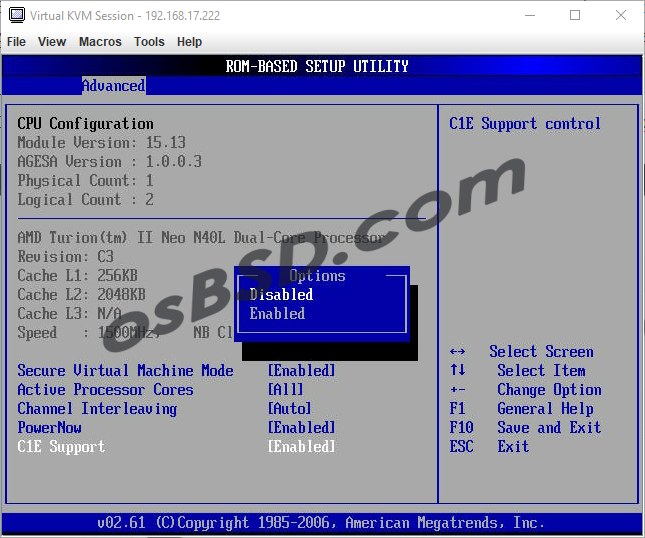
Xpenology — все то же самое, только не на оригинальном железе Synology. Устанавливается система на USB флешку. Рекомендуемый объем от 8 GB. Немного забегая вперед, я посмотрел какие разделы создаются.
и в более наглядном виде
Получается, что нам подходит флешка и на 1 ГБ.
Единственный найденный минус — не совсем понятно как использовать удаленный доступ, поскольку адрес получается через сервер Synology с привязкой к личному профилю. То есть как минимум вам придется зарегистрироваться, но даже на этот счёт, вы найдёте в интернете решения.
Для установки нам потребуются следующие данные:
- Информацию о производителе USB флешки. Нам необходимы VID и PID – это номер разработчика устройства и номер устройства. Есть 2 способа:
«Диспетчер устройств» > «Контроллеры USB» > «Запоминающее устройство USB» > «Свойства» > «Сведения» > «ИД оборудование», или можно найти в “Дисковые устройства”
Второй вариант: Сторонняя программа USBDeview – с ней можно получить список всех USB устройств, когда-либо подключаемых к компьютеру. При этом неважно, подключено оно сейчас или нет. Найти программу можно на официальном сайте nirsoft.net
Ещё нам понадобятся:
- Серийный номер устройства Synology. Генератор ищите на сайте: xpenogen.github.io/serial_generator

- MAC адрес сервера на который собираемся устанавливать, причём если у вас несколько сетевых устройств, вы можете в настройках перечислить их все.
Но как показала практика, нам достаточно только VID и PID. Поэтому имейте в виду, что если пойдёт что то не по плану, то возможно стоит эти параметры также настроить.
Установка XPEnology
Перерыв целую кучу форумов, большинство людей приходят к загрузчику основанному на версии DS3617xs
Также нам понадобятся “OSF Mount” и “rufus” . На этой же странице, только в самом низу.
Распаковываем скаченные архивы и при помощи программы OSFMount монтируем образ XPEnology в формате img.
Выбираем Part# 0 (нулевой раздел), затем Next. Снимаем с “Read-only drive” и активируем “Mount as removable media”. Нажимаем Mount.
Я пробовал монтировать не как съемный носитель. Разницы особой не почувствовал.
В моём компьютере у вас появится новый диск. Открываем и редактируем файл grubgrub.cfg. Изменяем MAC, SN, vid, pid. Ну или как я уже оговаривался выше, достаточно только vid и pid
Возвращаемся в программу OSFMount. Нажимаем “Dismount all & Exit”. Теперь необходимо записать изменённый образ на USB флешку. Запускаем Rufus, выбираем наш образ и нажимаем “Start”
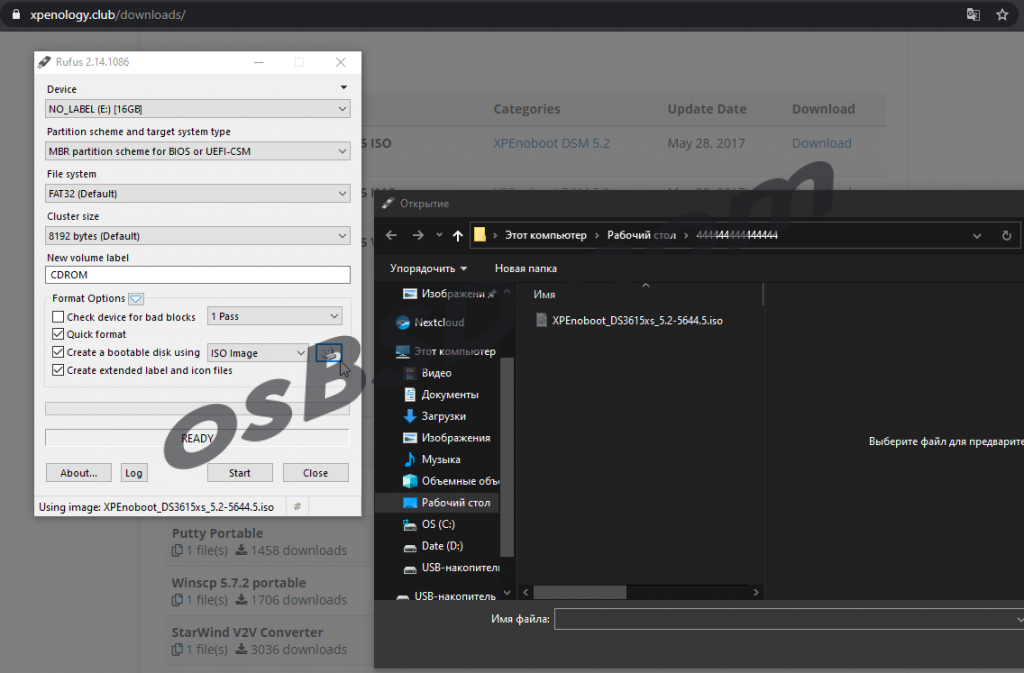
В процессе записи, все данные будут удалены. Соглашаемся с этим.
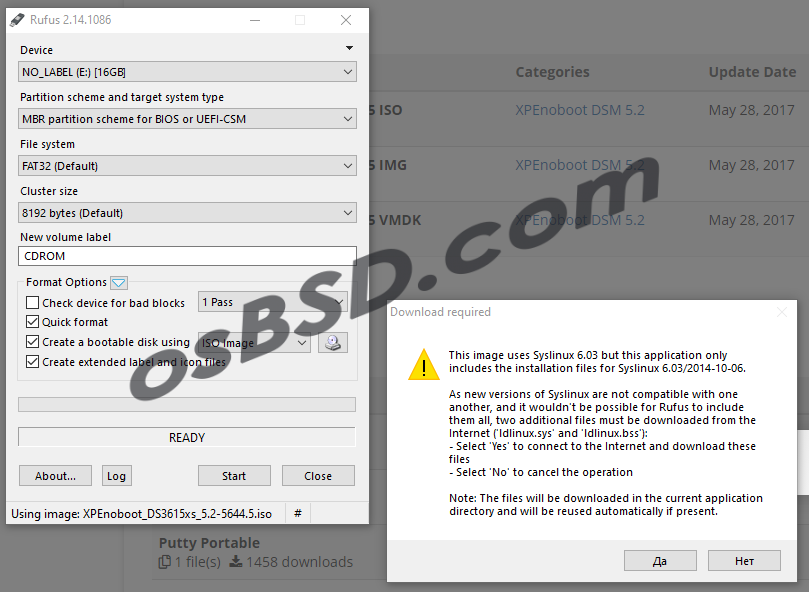
Далее было несколько ошибок.
The requested item could not be located
Rufus попытался скачать из сети какие-то недостающие файлы. Я попробовал с последней версией Rufus , таких ошибок не было. Если будете использовать версию с сайта xpenology, смело нажимайте “ОК” и игнорируйте ошибки
Загрузка системы XPEnology с USB флешки
Подключаем флешку к серверу, настраиваем BIOS на загрузку с неё и загружаемся.
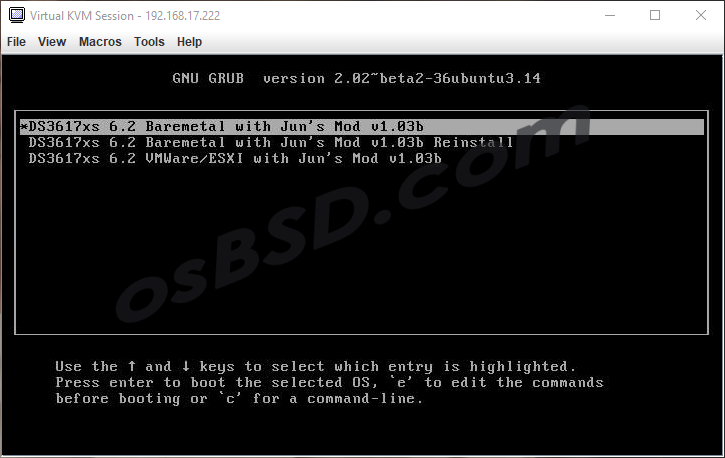
Дожидаемся окончания загрузки.

Воспользовавшись программой “Synology Assistant” попробуйте найти сервер. Системе необходимо время для загрузки, поэтому не пытайтесь сразу найти NAS. Примерно первые две минуты я получал ошибку:
Не удалось найти сервер Synology в локальной сети
Устройство стало доступно для поиска примерно через минуты три
Открыв в браузере страницу find.synology.com также сможете найти сервер
После окна приветствия и нажатой кнопки “Установить”, переходим с следующему шагу, где выбираем “Установить прямо сейчас”. Это скачает и установит последнюю систему DMS с официального сайта. Можно нажать “Установка в ручную” и выбрать ранее скаченный образ системы.
В системе кроме флешки, должен присутствовать HDD. На нём все разделы будут перераспределены и отформатированы.
Система и все её настройки будут храниться на жестком диске. То есть USB флешка должна работать вечно, так как запись на неё не будет производиться (только на чтение).
Далее в мастере настройки необходимо указать пароль и минимальные регистрационные данные. Старайтесь использовать более сложные пароли с применением специальных символов.
Тут я пропустил шаг, это именно тот минус который я описывал ранее.
Все настроено!
Собственно сам интерфейс Synology
На этом всё, можно пользоваться и обновляться как оригинальный Synology
В качестве бонуса рассмотрим разделы диска после установки системы
Разделы диска Synology
Вид диска после создания “Пула ресурсов хранения” в “Диспетчере хранения”.
После создания раздела c файловой системой Btrfs на этом же диске
Для второго примера я создал RAID 5 из четырёх дисков.
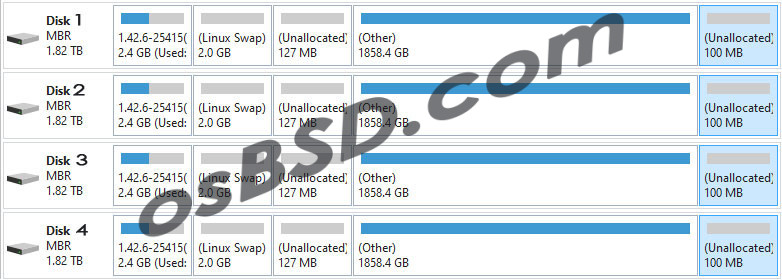
Другие статьи
Tutorial for the installation of Xpenology. Valid for installing DSM from 0 or upgrading from previous versions.
In this post we are going to create an installation of another of the most used NAS systems. It is an emulation of Synology’s DSM system, so I recommend that if you like the system after trying it, buy an original Synology.
For the creation of the boot media that emulates DSM we will need a usb stick (no matter the size). From the usb stick we need to know the PID and the VID, for this we put the usb stick in a usb port and follow the following steps
Once in the device manager, look for the USB memory stick to extract the data.
Double click on the device, in the window that opens we go to “DETAILS” and in property we choose “Hardware ID”.
We already have the VID and the PID, so we will need it later on.
Now we download the XPEnology image. Depending on your hardware you will have to choose one version or another.
For equipment prior to Intel Haswell we download version 1.03 or if your equipment is Haswell or higher we download version 1.04. In both cases the procedure is the same, we download the zip file and unzip it in a folder.
In this step you have to download a couple of programs that are essential to create the memory. They are OSFMount and Win32DiskImager. Install both programs on your computer and run OSFMount.
Uncheck the Read-only drive option and click on mount.
Double click on the mounted image and a file explorer opens. Go to the “GRUB” folder and edit the file “GRUB.CFG”. To edit this type of file it is recommended to Notepad++ for its versatility.
Inside the file we must look for the lines to be modified. In this case we would change vid=0x0951 and pid=0x1666
Save and exit Notepad++. Close the file explorer and in OFSMount click on Dismount all & exit.
We open Win32DiskImager to save the image we have just modified as follows
With this we would have our unit ready to boot what will be our NAS. It should be noted that the equipment must be configured to boot from USB. For the first boot it is recommended to at least have the monitor connected to know if the process has been done correctly or not. NOTE THAT THE NAS MUST ALWAYS HAVE A NETWORK CABLE CONNECTED TO !!!!!!.
If all has gone well, you will see a screen like this one
If you have reached this point go to your pc, open your browser and type in find.synology.com and after a few moments we will have our nas on the screen.
Click on connect, tick the box to accept the terms and conditions, the OK button is activated and click on it.
Click on configure
In this step we have to download the .pat file corresponding to the boot version we have used.
Archive for the boot 1.03
Archive for the boot 1.04
When it is downloaded, click on manual installation and select it and click on install now.
At this point it warns you that the hard disks you have connected will be formatted and all data will be lost.
And the installation begins…
When finished, the computer will reboot itself and you will see a countdown that lasts approximately 10 minutes.
When it restarts, the installation will be finished, you only have to fill in the access data such as user name, password…
This step is very important to avoid being left without XPEnology because of an unwanted upgrade.
Click on omit, as XPEnology does not have access to QC.
When you click on IR, you are already inside DSM. In the next entries we will configure shared folders, install programs and many other things.
Install xpenology 6.0.2
Guide to install xpenology 6.0.2
Requirements
- 4GB USB stick
- Make sure harddrives are plugged in direct succession starting from the 1st SATA port.
Download:
- Official DSM 6.0.2
- Jun’s v1.01 loader and unzip it.
- Synology Assistant
Install via Windows
Download
- Win32 Disk Imager
Preparation: VID/PID
- Mount the USB stick
- Open «Device Manager»
- Find the USB stick
- Right click, select «Properties»
- Select the «Data»-tab and, if necessary, choose from the drop-down list line “Device Instance Id”
- Find the VID_xxxx and PID_xxxx numbers
- Note down the numbers: VID (Vendor ID) will become
0x<number>, PID (Product ID) will become0x<number>
Preparation: NIC Mac address
- Determine the mac address (using ifconfig or BIOS) of the xpenology host. Note down the mac address.
Preparation: Generate serial number
- Generate a serial number
- Select «DS3615xs», Generate. Note down the serial.
Preparation: write image to USB stick
- Insert the USB in the Windows machine
- Open Win32 Disk imager
- Select the «synoboot.img» and write the image.
Installation
-
Insert the USB stick into your new Xpenology host; make sure the USB stick is the first boot device (adjust in BIOS)
-
After the BIOS loaded, Jun’s loader will only be shown for 1 second: quickly enter
c. -
GRUB commandline will be shown, enter:
-
vid 0x<number from previous step> -
pid 0x<number from previous step> -
mac1 <mac address from previous step> -
sn <serial number from previous step> -
Press
escto return to the boot menu -
Intel: Choose the first option:
DS3615xs 6.02 Baremetal with Jun's Mod v1.01and enter -
AMD: Choose the AMD option:
DS3615xs 6.02 Baremetal AMD with Jun's Mod v1.01and enter -
Xpenology will start up and will state
Booting the kernel -
Return to your windows host and launch Synology Assistant
-
Wait for it to find your Xpenology host (max. 1 minute)
-
Choose install (when it is a new host) or migrate to migrate a previous installation.
-
Next you will need to provide DSM 6.0.2 (DSM_DS3615xs_8451.pat)
-
Follow the instructions, your host will reboot.
-
After it comes back up, you can update to DSM 6.0.2-8451 update 11 only.
Do not update any further unless you want to brick your installation
Установочный FAQ / Часто задаваемые вопросы по установке
Перевод. Оригинал здесь https://xpenology.com/forum/topic/9394-installation-faq/
Целью данного руководства являются ответы на обычно задаваемые вопросы! Это не раздел, где просят о помощи. Для этой цели Вы можете использовать форум.
1. Откуда я могу загрузить (скачать) загрузчики?
Загрузчики, как текущая версия, так и предыдущие версии могут быть найдены здесь:
https://xpenology.com/forum/topic/7848-links-to-loaders/
Настоятельно рекомендуется прочитать тему (по крайней мере основной пост), сделанную инициатором/разработчиком загрузчика, @jun:
https://xpenology.com/forum/topic/6253-dsm-6xx-loader/
2. Есть ли какое-нибудь руководство по установке / обновлению системы DSM на baremetal?
Смотрите инструкцию, доступную здесь:
https://xpenology.com/forum/topic/7973-tutorial-installmigrate-dsm-52-to-61x-juns-loader/
3. Как мне использовать SHR (Synology Hybrid RAID) в DSM 6?
SHR может быть переподключен путём правки файла ‘synoinfo.conf’ , расположенного в ‘/etc.defaults/’
Закомментируйте (или удалите строку):
Цитата
supportraidgroup=»yes»
и добавьте
Цитата
support_syno_hybrid_raid =»yes»
4. Сколько дисков я могу использовать?
Члены сообщества опробовали системы, содержащие вплоть до 24 дисков, и они были стабильны. Физический предел 26 дисков из-за ограничений в технологии адресации дисков в Линукс.
5. Могу ли я загружаться с HDD, а не с USB?
Нет, рекомендуется и поддерживается конфигурация загрузки с USB.
6. Требуется ли мне подключение последовательного порта?
Последовательный порт необходим для просмотра расширенной информации о загрузке / загрузке драйвера и ошибок, для проведения диагностики, но не требуется для обычного использования.
7. После меню загрузки Grub, мой монитор показывает сообщение ‘booting from kernel’ (загрузка из ядра) и больше ничего — что не так?
Это нормально для загрузчика XPE 6 — подключите последовательный порт для просмотра дополнительных диагностических данных или используйте Synology Assistant для подключения к NAS.
8. Нужны ли мне постоянно подключенные клавиатура и монитор?
Клавиатура и монитор полезны для начальной настройки, чтобы выбрать опцию меню загрузки grub и проверить начальную загрузку, после чего они не требуются.
9. Как мне настроить автоматические обновления DSM?
Автоматические обновления DSM должны быть отключены в панели управления > обновление и восстановление, чтобы избежать выхода из строя Вашей системы, в том случае, если обновление не совместимо с загрузчиком. Всегда проверяйте информацию на форуме, прежде чем применять обновление вручную.
10. Какой MAC адрес я должен использовать в настройках конфигурации grub?
Рекомендуется, но не требуется, чтобы MAC адрес конфигурации grub был таким же, как и в установленном сетевом адаптере. Вы можете проверить MAC адрес вашей сетевой карты, посмотрев в BIOS или запустив live ОС, например Ubuntu.
11. Номера слотов HDD в менеджере хранения не совпадают с портами на моем контроллере диска — почему?
Диспетчер хранилища определяет номера дисков на основе перечисления контроллеров на уровне шины / слота, которые нельзя изменить. Рекомендуется вручную записывать дисковые слоты/серийные номера/порты контроллера.
12. Как восстановить большие объемы зарезервированной памяти при просмотре монитора ресурсов DSM?
Добавьте
Цитата
disable_mtrr_trim
в строку ‘set common_args_3615’ в файл grub.cfg содержащийся в загрузчике (применимо к загрузчику jun’s). Это должно выглядеть примерно так:
Цитата
set common_args_3615=’disable_mtrr_trim syno_hdd_powerup_seq=0 HddHotplug=0 syno_hw_version=DS3615xs vender_format_version=2 console=ttyS0,115200n8 withefi elevator=elevator quiet’
Это должно вернуть Вам весь объём зарезервированной ОЗУ.
Примечание: DS3617xs использует строку ‘set common_args_3617’ и DS916+ использует строку ‘set common_args_916’
13. Мне нужно / я хочу переустановить DSM. Я беспокоюсь о своих данных. Что мне нужно сделать?
Повторная переустановка DSM не влияет на Ваши данные, так как пользовательские данные хранятся на другом разделе в отличие от DSM. Однако может потребоваться переустановка всех пакетов и перенастройка параметров.
Edited March 14, 2018 by joseph
опечатки